-
Pianificare e creare una distribuzione
-
Creare e gestire le connessioni
-
Creare cataloghi di macchine con immagini preparate
-
Creare un'immagine preparata per le istanze gestite di Amazon WorkSpaces Core
-
Creare un catalogo di istanze gestite di Amazon WorkSpaces Core
-
Creare un catalogo di macchine con immagini preparate in Azure
-
Creare un catalogo di macchine con immagini preparate in Red Hat OpenShift
-
Creare un catalogo di macchine con immagini preparate in VMware
-
Creare un catalogo di macchine con immagini preparate in XenServer
-
-
Pool di identità di diversi tipi di join di identità delle macchine
-
-
-
-
-
Macchine e sessioni
-
Risolvere i problemi di registrazione VDA e di avvio della sessione
-
This content has been machine translated dynamically.
Dieser Inhalt ist eine maschinelle Übersetzung, die dynamisch erstellt wurde. (Haftungsausschluss)
Cet article a été traduit automatiquement de manière dynamique. (Clause de non responsabilité)
Este artículo lo ha traducido una máquina de forma dinámica. (Aviso legal)
此内容已经过机器动态翻译。 放弃
このコンテンツは動的に機械翻訳されています。免責事項
이 콘텐츠는 동적으로 기계 번역되었습니다. 책임 부인
Este texto foi traduzido automaticamente. (Aviso legal)
Questo contenuto è stato tradotto dinamicamente con traduzione automatica.(Esclusione di responsabilità))
This article has been machine translated.
Dieser Artikel wurde maschinell übersetzt. (Haftungsausschluss)
Ce article a été traduit automatiquement. (Clause de non responsabilité)
Este artículo ha sido traducido automáticamente. (Aviso legal)
この記事は機械翻訳されています.免責事項
이 기사는 기계 번역되었습니다.책임 부인
Este artigo foi traduzido automaticamente.(Aviso legal)
这篇文章已经过机器翻译.放弃
Questo articolo è stato tradotto automaticamente.(Esclusione di responsabilità))
Translation failed!
Monitorare e gestire macchine e sessioni usando la ricerca
Questo articolo la guida su come monitorare e gestire macchine e sessioni usando il nodo Ricerca. Contiene i seguenti argomenti:
- Informazioni sul nodo
- Cercare macchine e sessioni
- Personalizzare le colonne da visualizzare
- Gestire macchine e sessioni
- Esportare i dati di macchine o sessioni in file CSV
Informazioni sul nodo
Il nodo Ricerca fornisce un punto centrale per il monitoraggio e la gestione di macchine e sessioni utente.
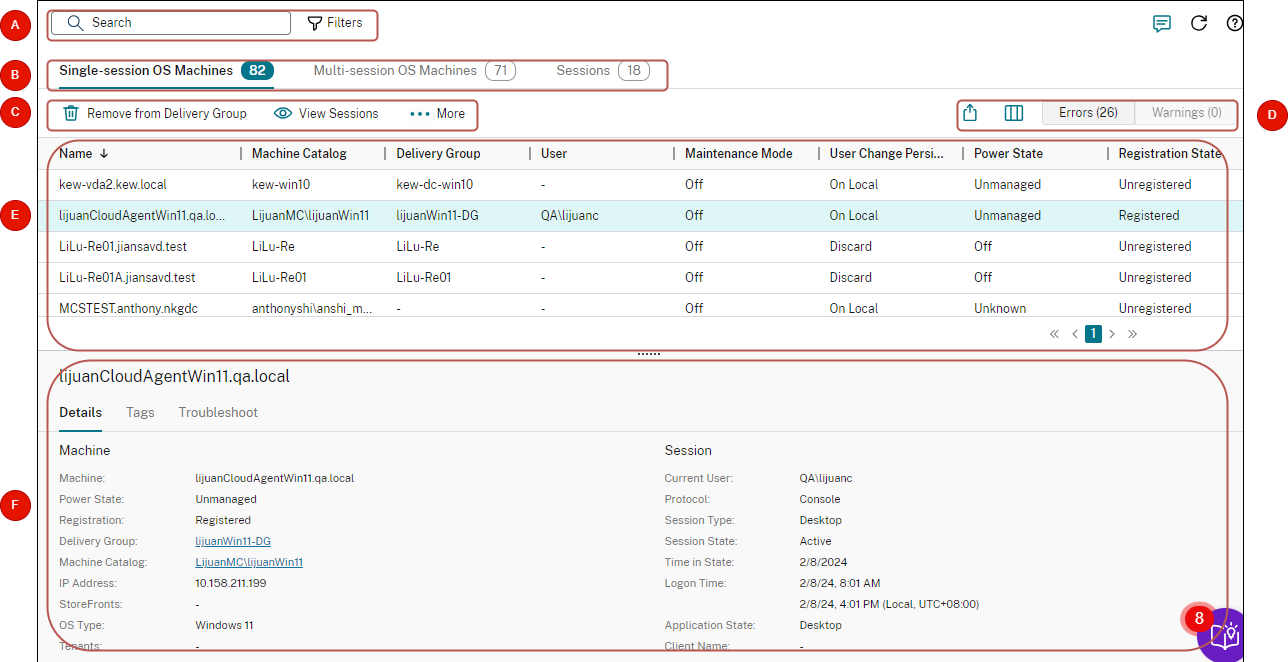
| Riferimento | Area | Descrizione |
|---|---|---|
| A | Barra di ricerca | Fornisce una ricerca rapida e una ricerca basata su filtri che le consente di definire criteri di ricerca complessi. Per maggiori informazioni, vedere Cercare istanze. |
| B | Schede tipo | Visualizza le schede per elencare le macchine per tipo o per elencare tutte le sessioni. I conteggi delle istanze appaiono nei nomi delle schede. |
| C | Azioni a livello di istanza | Visualizza le azioni che può eseguire sulle istanze selezionate (macchine o sessioni). Per maggiori informazioni, vedere Azioni macchina e Azioni sessione. |
| D
|
Azioni a livello di elenco
|
Visualizza le azioni che può eseguire sull’elenco corrente:
|
| E | Vista principale | Visualizza le istanze e le loro proprietà. Può personalizzare la vista principale selezionando l’icona Colonna da visualizzare. Per maggiori informazioni sulle colonne disponibili, vedere Colonne macchina e Colonne sessione. |
| F
|
Riquadro Dettagli
|
Visualizza i seguenti dettagli:
|
Cercare istanze
Usi la funzione di ricerca per individuare macchine e sessioni specifiche:
- Cercare usando i filtri
- Salvare il set di filtri corrente per una ricerca rapida
- Fissare un campo filtro nella barra di ricerca
- Cercare usando la casella di ricerca rapida
- Suggerimenti per migliorare una ricerca
Cercare usando i filtri
Ad esempio, per individuare tutte le macchine OS a sessione singola che sono statiche e assegnate agli utenti, segua questi passaggi:
-
Nella scheda Macchine OS a sessione singola, clicchi sull’icona Filtri. Appare il pannello Filtri.
-
Aggiunga i criteri di filtro necessari.
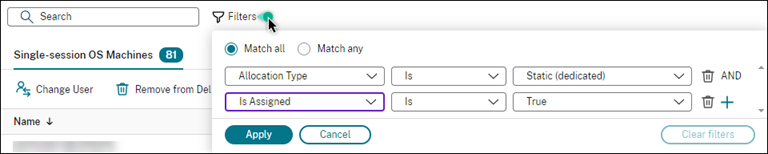
-
Selezioni Corrispondenza esatta (operatore AND) se desidera che la ricerca restituisca risultati che corrispondono a tutti i criteri di filtro. Selezioni Corrispondenza parziale (operatore OR) se desidera che la ricerca restituisca risultati che corrispondono a uno qualsiasi dei criteri di filtro.
-
Clicchi su Applica.
L’elenco filtrato visualizza tutte le macchine OS a sessione singola che sono statiche e assegnate agli utenti.

Salvare il set di filtri corrente per una ricerca rapida
Ad esempio, per salvare il set di filtri per le macchine OS a sessione singola che sono statiche e assegnate agli utenti per un uso futuro, segua questi passaggi:
- Dopo aver condotto una ricerca basata su filtri, clicchi sull’icona a Stella nella barra di ricerca, come mostrato nella figura precedente.
- Nella pagina che appare, inserisca un nome per questo set di filtri (ad esempio, Macchine statiche e assegnate).
-
Clicchi su Salva.
Il set di filtri salvato appare nell’elenco della cronologia di ricerca quando clicca sulla casella di ricerca.
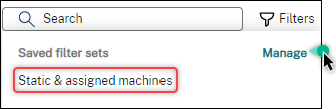
Nota:
I set di filtri vengono salvati per account utente. Per gestire i set di filtri salvati, selezioni Gestisci.
Fissare un campo filtro nella barra di ricerca
Fissi i campi filtro usati frequentemente nella barra di ricerca per un facile accesso. Ad esempio, dopo aver condotto una ricerca basata su filtri, desidera fissare Tipo di allocazione nella barra di ricerca. Segua questi passaggi:
-
Clicchi sull’impostazione del filtro nella barra di ricerca.
-
Nel pannello che appare, clicchi sull’icona Fissa per fissare il campo filtro (Tipo di allocazione per questo esempio) nella barra di ricerca.
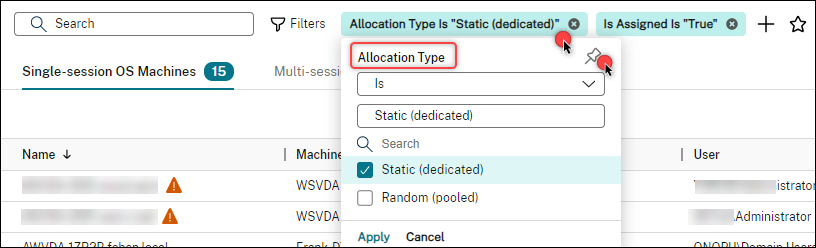
Cercare usando la casella di ricerca rapida
La casella di ricerca rapida fornisce un modo conveniente per cercare istanze basate su proprietà correlate al nome o set di filtri salvati. I passaggi dettagliati sono i seguenti:
-
Clicchi sulla casella di ricerca. Le sue ricerche recenti e i set di filtri salvati appaiono nell’elenco a discesa. Può cliccare su una ricerca precedente o su un set di filtri per una ricerca rapida.
-
Per avviare una nuova ricerca, inserisca un nome completo o parziale tra le seguenti opzioni:
- Nome macchina o nome DNS
- Nome catalogo macchine
- Nome gruppo di consegna
- Nome utente sessione
- Nome client sessione
- Nome descrittivo della VM che ospita la sessione, come usato dal suo hypervisor
- Nome server di hosting
Suggerimenti per migliorare una ricerca
Consideri i seguenti suggerimenti quando usa la funzione di ricerca:
-
Nel nodo Ricerca, selezioni qualsiasi colonna per ordinare gli elementi.
-
Per mostrare più caratteristiche da includere nella visualizzazione dove può cercare e ordinare, selezioni Colonne da visualizzare o clicchi su qualsiasi colonna e selezioni Colonne da visualizzare. Nella finestra Colonne da visualizzare, selezioni la casella di controllo accanto agli elementi che desidera visualizzare e selezioni Salva per uscire.
Nota:
Le colonne che degradano le prestazioni sono contrassegnate con l’etichetta Degrada le prestazioni.
-
Per individuare un dispositivo utente connesso a una macchina, usi Client (IP) e È, e inserisca l’indirizzo IP del dispositivo.
-
Per individuare le sessioni attive, usi Stato sessione, È e Connesso.
-
Per elencare tutte le macchine in un gruppo di consegna, selezioni Gruppi di consegna nel riquadro sinistro. Selezioni il gruppo, quindi selezioni Visualizza macchine dalla barra delle azioni o dal menu contestuale.
Tenga a mente le seguenti considerazioni quando esegue operazioni di ordinamento:
-
Finché il numero di elementi non supera i 5.000, può cliccare su qualsiasi colonna per ordinare gli elementi in essa contenuti. Quando il numero supera i 5.000, può ordinare solo per nome o per utente corrente (a seconda della scheda in cui si trova). Per abilitare l’ordinamento, usi i filtri per ridurre il numero di elementi a 5.000 o meno.
-
Quando il numero di elementi è maggiore di 500 ma non più di 5.000:
- Memorizziamo nella cache tutti i dati localmente per migliorare le prestazioni di ordinamento. Nelle schede Macchine OS a sessione singola e Macchine OS a sessione multipla, memorizziamo nella cache i dati la prima volta che clicca su una colonna (qualsiasi colonna eccetto la colonna Nome) per ordinare. Nella scheda Sessioni, memorizziamo nella cache i dati la prima volta che clicca su una colonna (qualsiasi colonna eccetto la colonna Utente corrente) per ordinare. Di conseguenza, l’ordinamento richiede più tempo per essere completato. Per prestazioni più veloci, ordini per nome o utente corrente, oppure usi i filtri per ridurre il numero di elementi.
- Il seguente messaggio sotto la tabella indica che i dati sono memorizzati nella cache: Ultimo aggiornamento:
<l'ora in cui ha aggiornato la tabella>. In tal caso, le operazioni di ordinamento si basano su elementi caricati in precedenza. Tali elementi potrebbero non essere aggiornati. Per aggiornarli, clicchi sull’icona di aggiornamento.
Personalizzare le colonne da visualizzare
Crei una vista principale personalizzata per visualizzare le proprietà e gli stati cruciali per le sue operazioni quotidiane. I passaggi dettagliati sono i seguenti:
- Nel nodo Ricerca, selezioni la scheda Macchine OS a sessione multipla, Macchine OS a sessione singola o Sessioni a seconda delle necessità.
-
Clicchi sull’icona Colonne da visualizzare nella barra delle azioni e selezioni le colonne.
Per maggiori informazioni sulle colonne disponibili e le loro descrizioni, vedere Colonne macchina e Colonne sessione.
Quando sceglie le colonne, può vedere colonne contrassegnate con l’etichetta Degrada le prestazioni. La selezione di tali colonne potrebbe degradare le prestazioni della console. Tenga a mente queste considerazioni:
-
Dopo aver completato la personalizzazione, la tabella si aggiorna per visualizzare le colonne selezionate. La loro presenza potrebbe causare ritardi quando aggiorna la tabella.
-
Dopo aver aggiornato il browser o aver disconnesso e poi riconnesso alla console, appare un messaggio che le chiede se desidera conservare tali colonne. Se sceglie di conservarle, è limitato ad aggiornare la tabella non più di una volta al minuto per prestazioni ottimali della console. Per aggiornamenti più frequenti, rimuova le colonne che degradano le prestazioni.
Gestire macchine e sessioni
Usi le azioni nel nodo Ricerca per risolvere i problemi delle macchine e delle sessioni o per elaborare le richieste degli utenti.
Buono a sapersi
Può gestire le macchine a diversi livelli:
-
A livello di singola macchina. Usi il nodo Ricerca per individuare le macchine di destinazione ed eseguire azioni.
-
A livello di catalogo macchine, come la modifica delle immagini master per un catalogo, l’eliminazione di macchine da un catalogo e l’aggiunta di macchine a un catalogo. Per maggiori informazioni, vedere Gestire i cataloghi macchine.
-
A livello di gruppo di consegna, come l’attivazione o la disattivazione della modalità di manutenzione per le macchine in un gruppo. Per maggiori informazioni, vedere Gestire i gruppi di consegna.
Oltre al livello di sessione individuale, può anche gestire le sessioni a livello di gruppo di consegna, come la configurazione del preavvio e del mantenimento della sessione per un gruppo di consegna. Per maggiori informazioni, vedere Gestire i gruppi di consegna.
Eseguire azioni su macchine o sessioni
Per gestire macchine o sessioni a livello di singola istanza, segua questi passaggi:
- Nel nodo Ricerca, selezioni la scheda Macchine OS a sessione multipla, Macchine OS a sessione singola o Sessioni.
- Selezioni una o più istanze a seconda delle necessità.
-
Dalla barra delle azioni o dal menu contestuale, selezioni un’azione in base ai problemi che incontra con tali istanze o alle richieste degli utenti.
Per maggiori informazioni sulle azioni disponibili e le loro descrizioni, vedere Azioni macchina e Azioni sessione.
Nota:
Se seleziona due o più istanze, sono disponibili solo le azioni che si applicano a tutte.
Esportare i dati di macchine o sessioni in file CSV
Esporti l’elenco delle istanze (macchine o sessioni) visualizzate in una scheda (fino a 30.000 elementi) in un file CSV. I passaggi dettagliati sono i seguenti:
-
Nel nodo Ricerca, selezioni la scheda Macchine OS a sessione multipla, Macchine OS a sessione singola o Sessioni a seconda delle necessità.
-
Clicchi sull’icona Esporta nell’angolo in alto a destra.
-
Nella finestra di dialogo che appare, clicchi su Continua.
L’esportazione potrebbe richiedere diversi minuti per essere completata. Può trovare il file nella cartella di download predefinita del suo browser.
Nota:
Su ogni scheda del nodo Ricerca, non può eseguire un’altra esportazione mentre un’esportazione è in corso.
Condividi
Condividi
This Preview product documentation is Citrix Confidential.
You agree to hold this documentation confidential pursuant to the terms of your Citrix Beta/Tech Preview Agreement.
The development, release and timing of any features or functionality described in the Preview documentation remains at our sole discretion and are subject to change without notice or consultation.
The documentation is for informational purposes only and is not a commitment, promise or legal obligation to deliver any material, code or functionality and should not be relied upon in making Citrix product purchase decisions.
If you do not agree, select I DO NOT AGREE to exit.